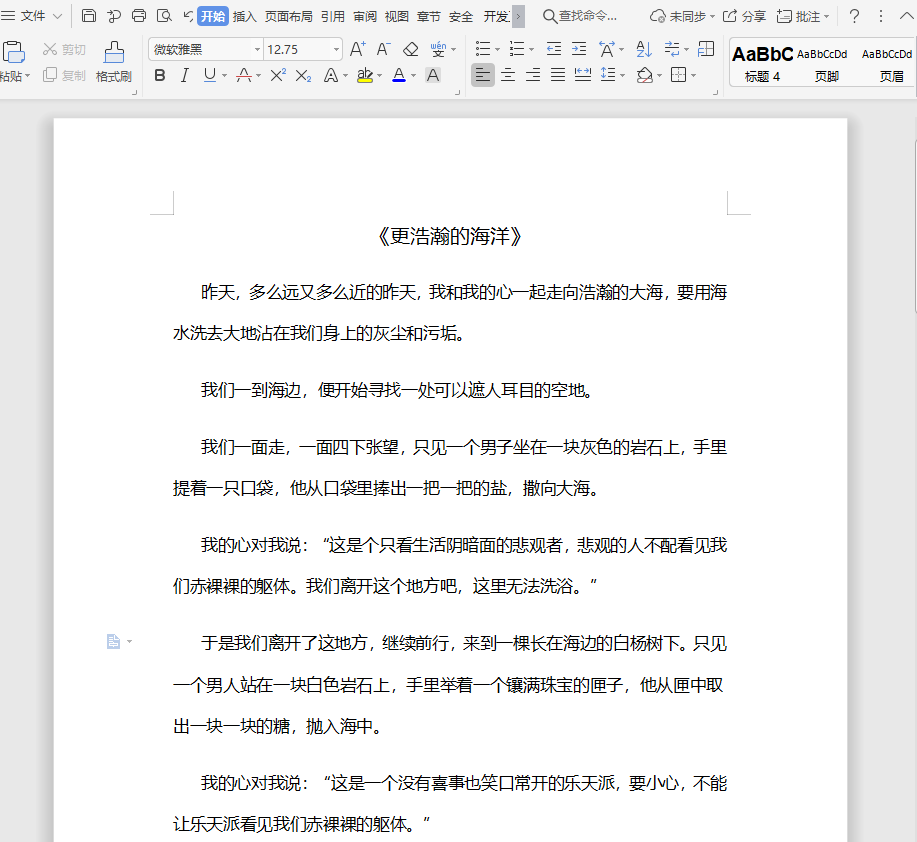本教程适用版本:WPS 365 点击免费使用
在我们平时使用Word文档时,有时候需要将自己的资料分享给别人,但又不希望他人擅自改动,此时就需要对文档进行保护。那么它的操作方式是什么样的?
打开一个Word文档,我们想要对文档的内容进行保护:
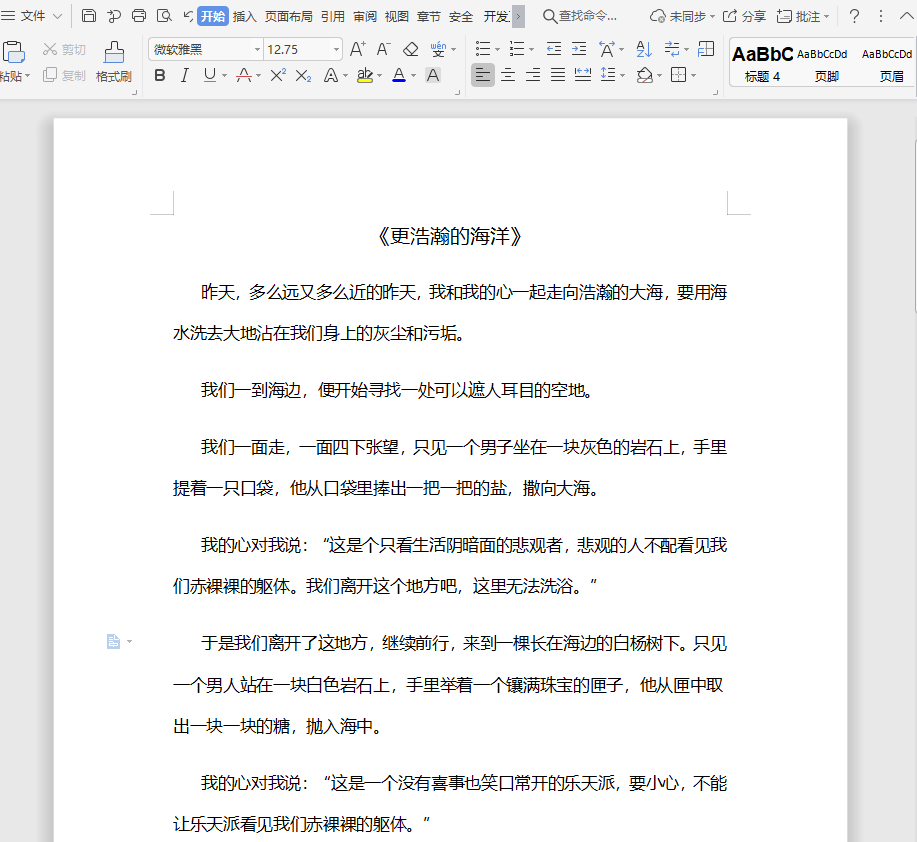 >>免费升级到企业版,赠超大存储空间
我们点击工具栏中的【审阅】,在下拉菜单中选择【限制编辑】,在文档的右侧跳出下图的对话框:
>>免费升级到企业版,赠超大存储空间
我们点击工具栏中的【审阅】,在下拉菜单中选择【限制编辑】,在文档的右侧跳出下图的对话框:
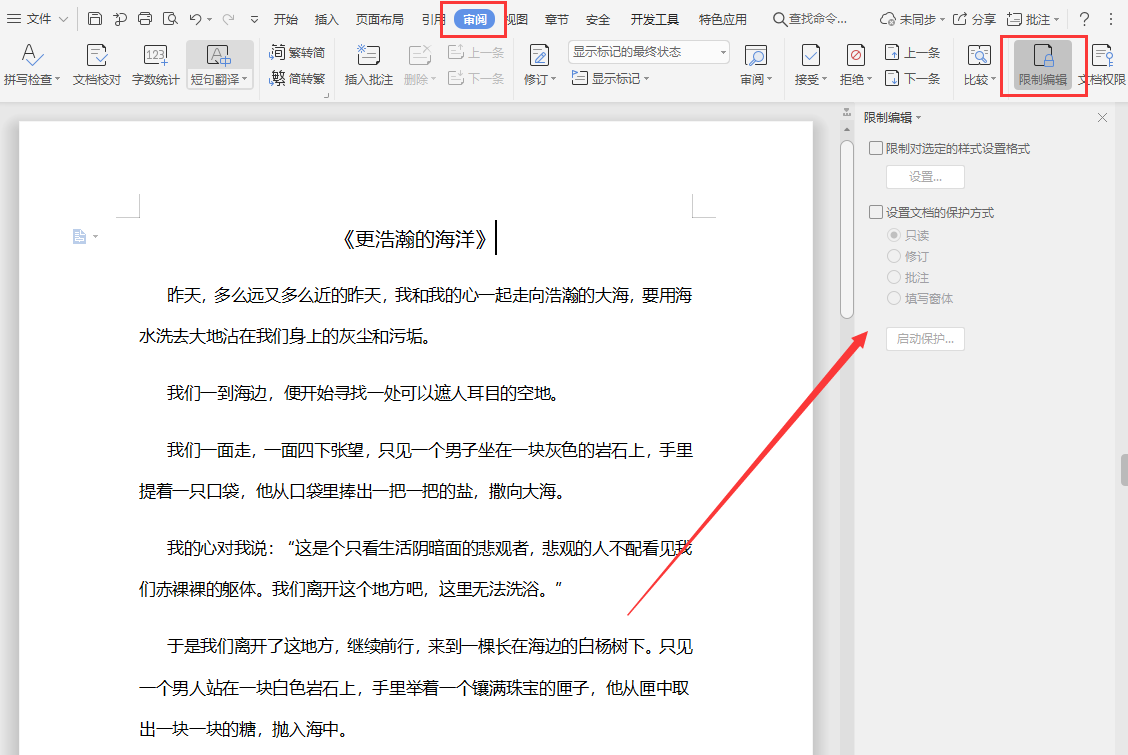 >>免费升级到企业版,赠超大存储空间
我们可以对文档的格式进行编辑,也可以对文档的内容进行保护,一般来说,防止他人更改我们会选择“只读”模式:
>>免费升级到企业版,赠超大存储空间
我们可以对文档的格式进行编辑,也可以对文档的内容进行保护,一般来说,防止他人更改我们会选择“只读”模式:
 >>免费升级到企业版,赠超大存储空间
点击下方的【启动保护】,弹出保护密码的输入框,我们输入两遍密码:
>>免费升级到企业版,赠超大存储空间
点击下方的【启动保护】,弹出保护密码的输入框,我们输入两遍密码:
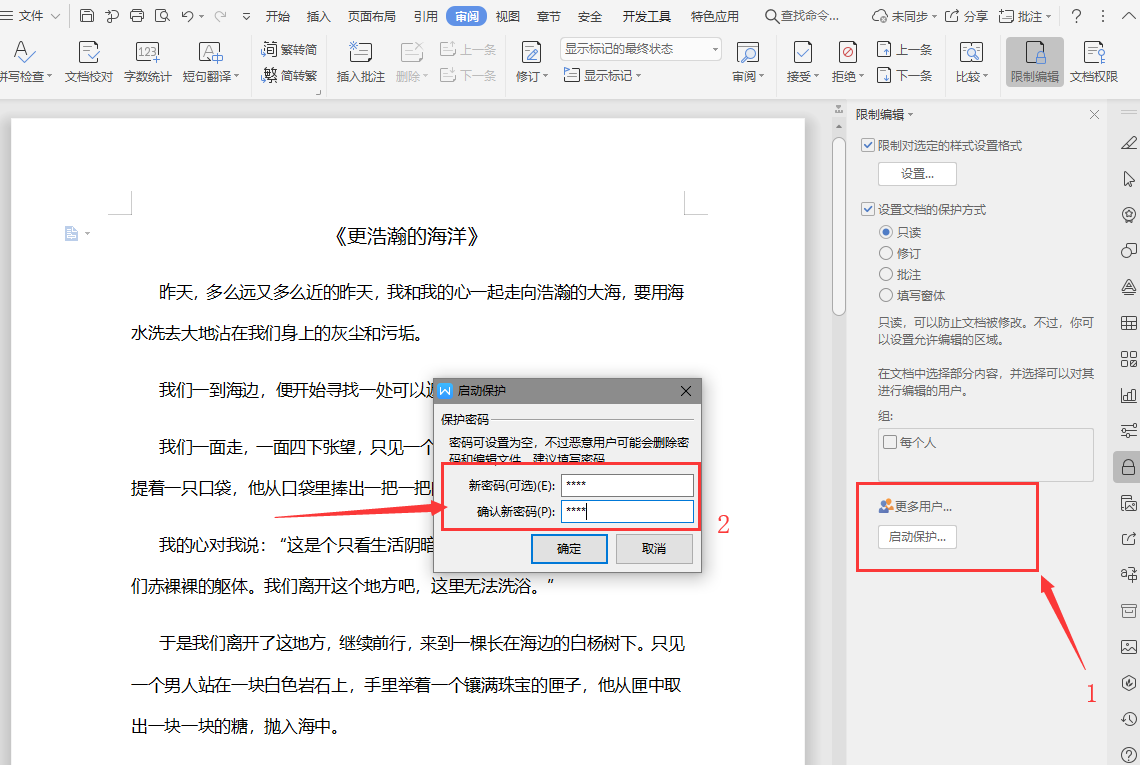 >>免费升级到企业版,赠超大存储空间
此时文档就只能读取不能编辑了,如果我们想要停止保护,点击右侧的【停止保护】按钮,在弹出的密码框中输入密码即可:
>>免费升级到企业版,赠超大存储空间
此时文档就只能读取不能编辑了,如果我们想要停止保护,点击右侧的【停止保护】按钮,在弹出的密码框中输入密码即可:
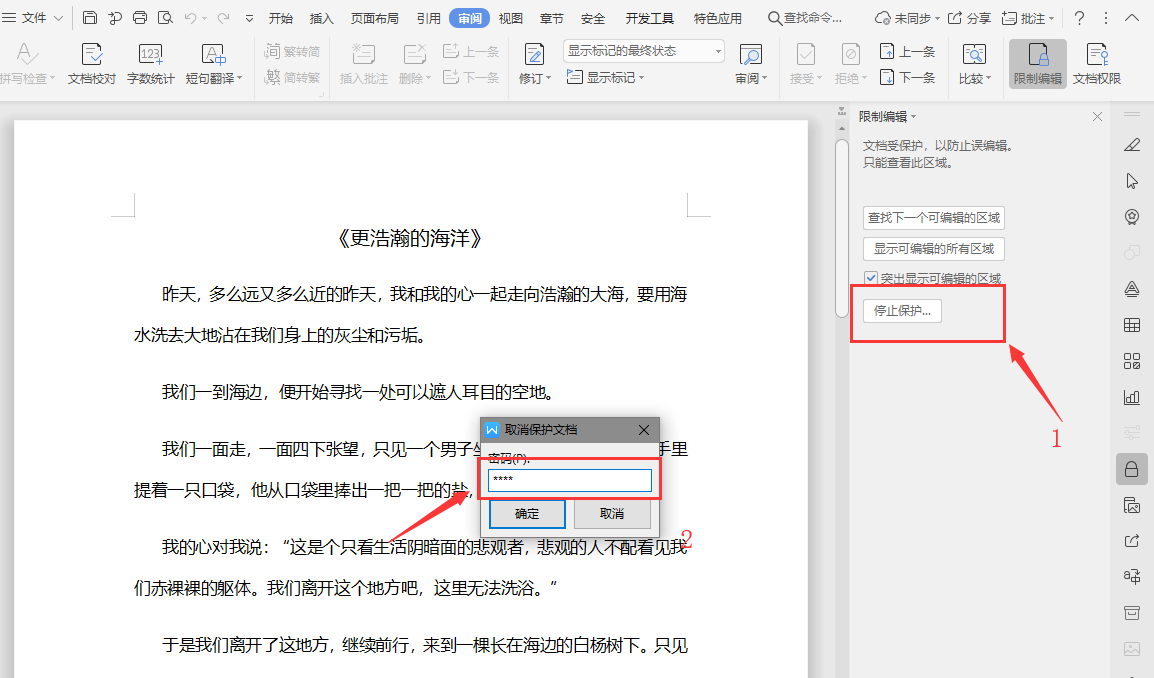 >>免费升级到企业版,赠超大存储空间
以上就是我们今天学习Word文档进行保护的技巧,看起来是不是很简单,大家学会了么?
>>免费升级到企业版,赠超大存储空间
以上就是我们今天学习Word文档进行保护的技巧,看起来是不是很简单,大家学会了么?

声明:
本站所有文章,如无特殊说明或标注,均为本站原创发布。任何个人或组织,在未征得本站同意时,禁止复制、盗用、采集、发布本站内容到任何网站、书籍等各类媒体平台。如若本站内容侵犯了原著者的合法权益,可联系我们进行处理。